
Гифки для Ватсап – это часть диалога, классные анимированные картинки на любые темы. Можно найти идеальное дополнение текстовому сообщению: веселое, забавное и оригинальное, грустное и другое.
На компьютере
Отправлять гифки в Ватсапе теперь могут все пользователи – пусть с опозданием (относительно других мессенджеров), но эта функция была реализована! Больше нет нужды предварительно скачивать файлы на устройство и добавлять их в диалог из галереи – теперь все анимированные картинки доступны во внутренней коллекции.
Встроенным инструментом пользоваться максимально легко – мы научим! Рассказываем, как отправить гифку в WhatsApp на компьютере. Наша инструкция одинаково подходит для веб-версии или для десктопного приложения.
- Откройте мессенджер и найдите нужный чат на панели слева;
- Переместитесь к окну ввода сообщения – оно находится в диалоге внизу;
- Кликайте по иконке смайлика слева – так вы откроете нужное меню;
- Переключитесь на вкладку с названием GIF для WhatsApp.
Вы можете воспользоваться несколькими инструментами для работы с анимированными изображениями. На верхней панели находится строка поиска – достаточно ввести ключевое слово или иной запрос, чтобы получить выдачу, соответствующую вашим ожиданиям.
Над поисковой строкой находятся основные категории – это «Популярное», «Спорт», «Любовь» и другие разделы. Вы можете просматривать готовые тематические подборки, если ключевые слова не приходят в голову.
Чтобы отправить GIF в WhatsApp, нужно ее выбрать – теперь достаточно кликнуть кнопкой мышки по картинке. Готово! Она автоматически отправляется в чат с собеседником.
Десктопный функционал очень прост и доступен каждому – попробуйте и убедитесь на практике. Аналогичный инструмент присутствует в мобильной версии мессенджера – как на Андроиде, так и на Айфоне. Разберемся подробнее?
На смартфоне
На телефонах Андроид используется встроенное хранилище Tenor, на Айфонах мессенджер работает в связке с Giphy. Разумеется, вы можете отказаться от этих инструментов – никто не мешает бесплатно скачать гифки для Ватсап на сторонних сайтах и отправлять их из галереи (просто прикрепите файл к сообщению).
На Android
Мы поговорим о том, как пользоваться дефолтным инструментом – начнем со смартфонов, работающих под управлением ОС Андроид:
- Войдите в мессенджер и откройте нужный вам чат;
- Кликните по иконке смайлика снизу слева и перейдите на вкладку с названием «GIF».


Перед вами полная галерея анимированных картинок! Если нажмете на строку поиска, сможете искать по ключевым запросам.
Рядом на верхней панели есть несколько иконок – это последние использованные ролики, а также популярные категории.
Как отправить гиф в Ватсапе, вы уже знаете – просто нажмите на понравившееся видео, оно автоматически улетит в диалог, который вы открыли.
На iOS
Переходим к Айфону? Процесс не имеет существенных отличий, но некоторая разница присутствует. Рассмотрим детально:
- Открываем диалог;
- Ищем иконку стикера, она находится в поле для ввода сообщения.
Функционал на Айфонах реализован немного иначе:
- Лупа для поиска находится в нижней части экрана;
- Наверху есть иконки в виде часиков и звездочки – это последние использованные и избранные ролики, соответственно;
- Далее можно пролистать категории свайпом и выбрать картинку из подборки.
Не будем рассказывать о том, как переслать гифку в Вацапе – это обычное сообщение, которое обладает всеми функциями, присущими и тексту. Просто выделите видео пальцем и тапните по соответствующему значку.
Подробная инструкция о том, как передать гифку в Ватсапе, пригодится начинающим пользователям – нельзя недооценивать такой классный встроенный инструмент. Он обязательно пригодится в общении с близкими и друзьями!
Формат обмена графикой ou GIF является также connu Является графический формат который отвечает за создание движения или эффекта что вызывает оптический эффект такой что воспроизведение видео . В настоящее время они используются для изготовления гласность быть отправленным через приложения для обмена мгновенными сообщениями, такие что WhatsApp И в многие социальные сети .
Некоторые из социальные сети которые позволяют использовать эти элементы Tumblr и фейсбук , все это привело к тому, что все больше и больше пользователей используют их для поделиться чувствами, чтобы повеселиться со своими друзьями и семьей . Они стали одними из самых поделился через WhatsApp .
Однако есть еще много людей, которые не знают где найти эти элементы в мгновенных сообщениях или как скачайте и используйте их позже. Вот почему мы собираемся показать вам различные способы, которые вы можете использовать для скачать анимированные гифки из приложение для обмена мгновенными сообщениями , для этого подробно ознакомьтесь с этой статьей.
Эти анимированные элементы были разработаны для разрешить одновременное повторение коротких анимаций продолжительностью до 6 секунд . Как правило, это преимущественно комический контент . В случае мессенджер ватсап, в этом аккаунте есть собственная категория GIF которые могут использоваться любым пользователем и, таким образом, делиться этими краткие репродукции с каждым из его контактов.
Уметь их использовать — очень простая задача, в которой у вас не будет Absolument rien à скачать, для этого вам просто нужно выполнить шаги, которые мы научим вас ниже:
С Android
- Первым делом нужно будет войти приложение для обмена мгновенными сообщениями .
- Вы должны там найди кота человека, с которым вы хотите поделитесь анимированным GIF-файлом.
- Как только вы в чате, вы должны выбрать значок «Смайлики».
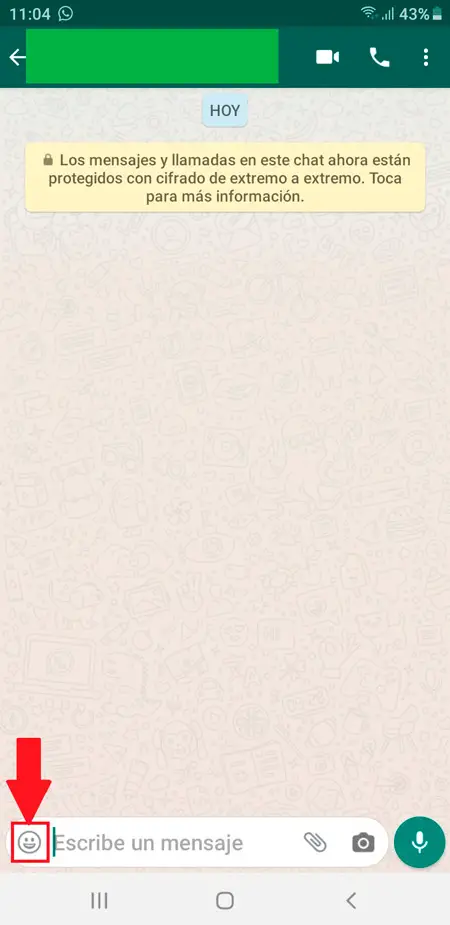
- Там вам нужно выбрать опцию «GIF» расположен в нижней части экрана.
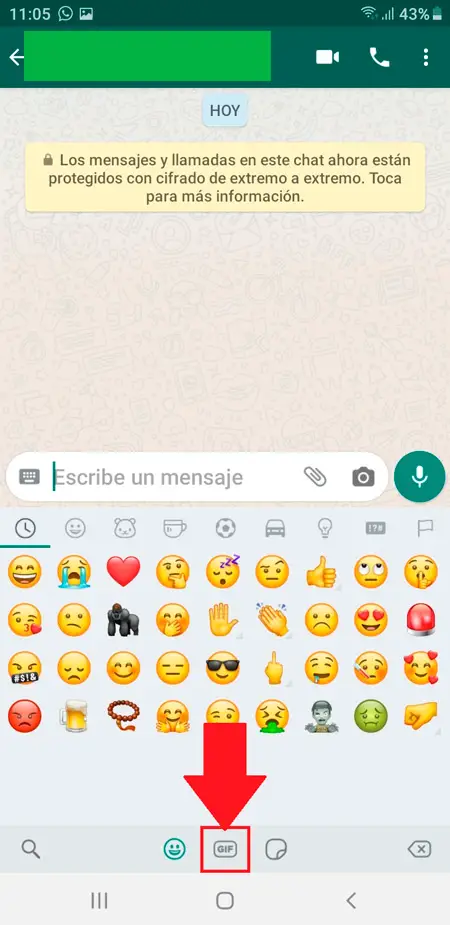
- Тогда ты их всех увидишь доступные предметы в этой категории , здесь вы должны выбрать тот, который вам больше всего нравится, для этого щелчок Simplement на изображении .
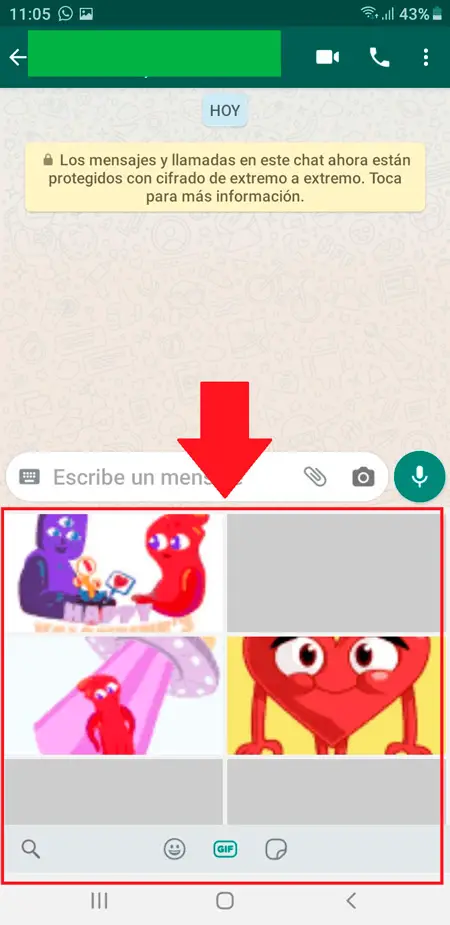
- Затем появится новое окно, в котором нужно нажать на Кнопка «Отправить».
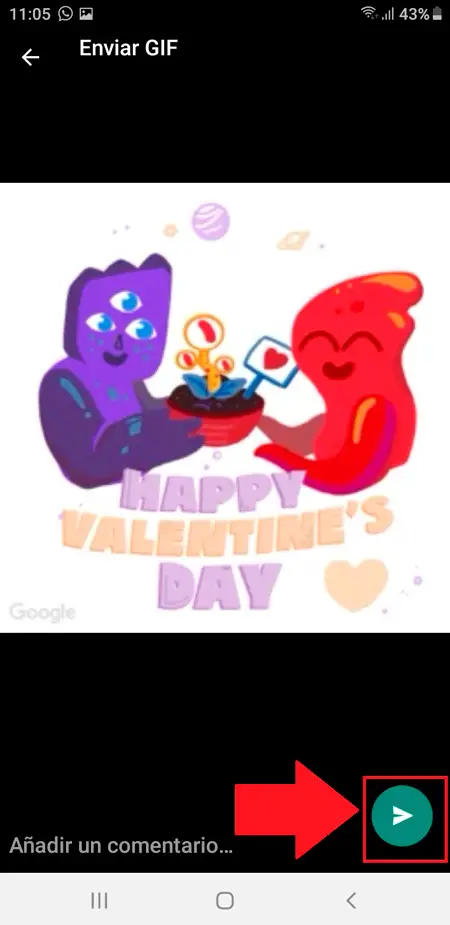
- После этого вы отправите одновременное чтение при контакте. Таким образом вы можете искать гифка в библиотеке WhatsApp и поделись с друзьями и семьей .
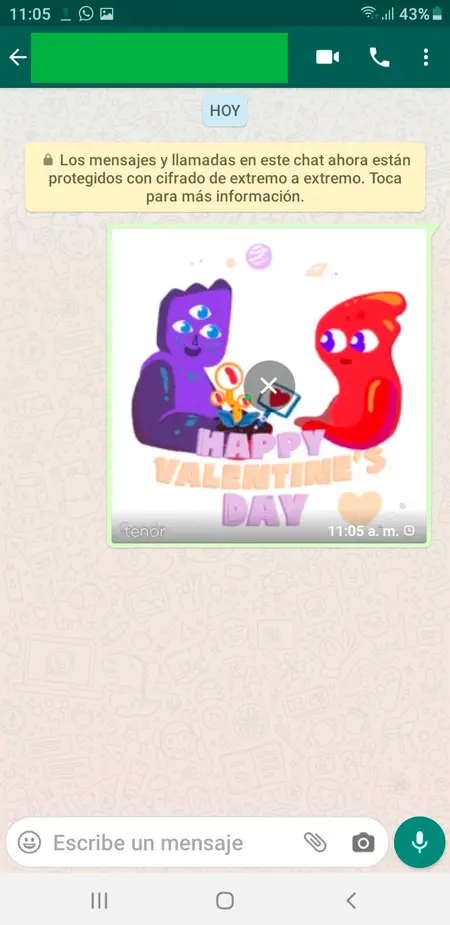
С iOS
- в найти GIF на iPhone, первое, что нужно сделать, это получить доступ приложение для обмена сообщениями .
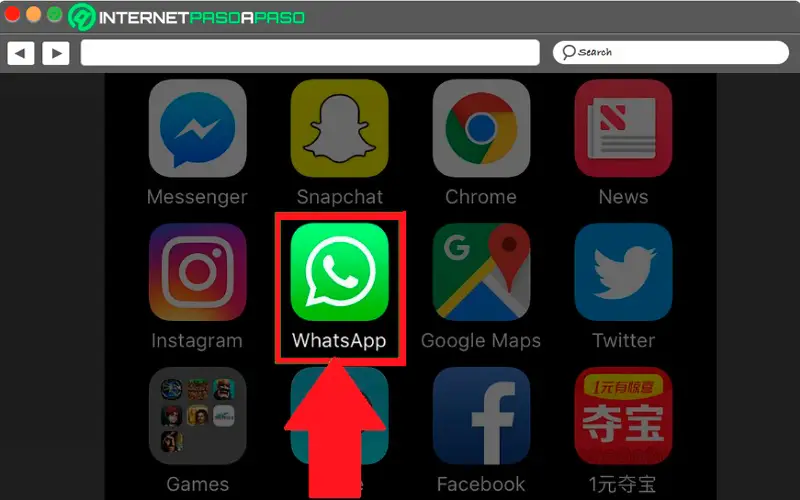
- Там вы должны искать кошку с которым ты хочешь поделиться анимированным изображением .
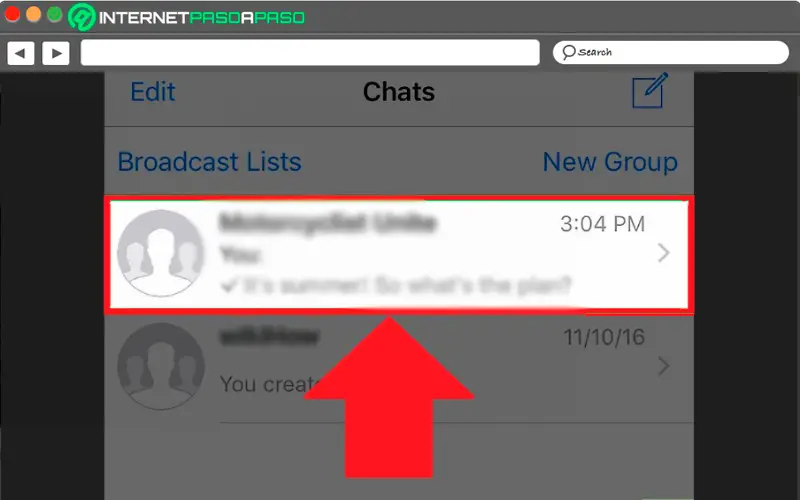
- Оказавшись в чате, необходимо выбрать знак «+» расположен в нижнем левом углу экрана.
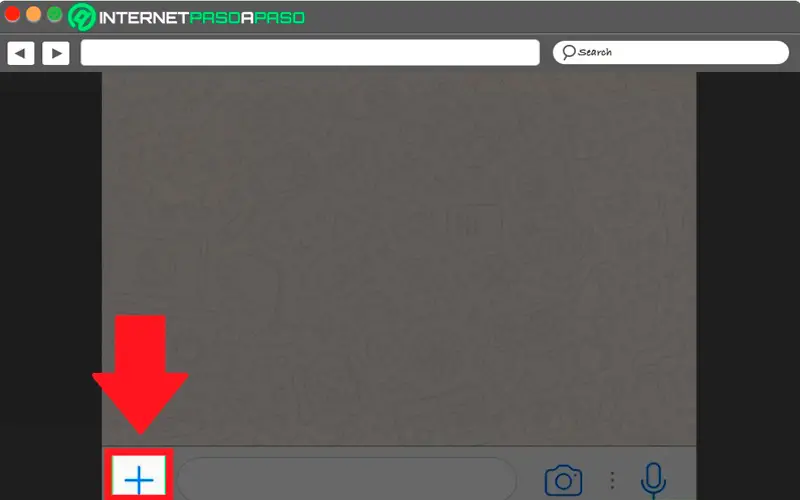
- Теперь в меню опций вам нужно выбрать опцию «Фото и видео».
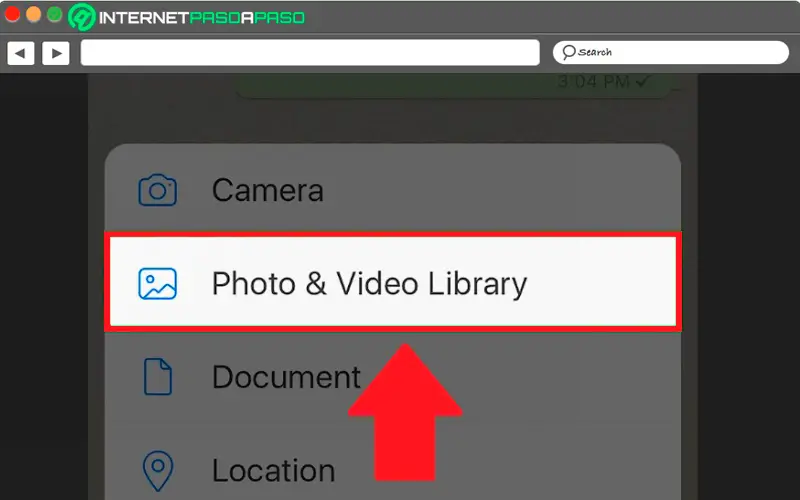
- Вся ваша галерея появится здесь, вы можете выбрать некоторые из ваши видео и конвертировать их в GIF если хочешь или просто нажмите на эту опцию расположен в нижней части экрана.
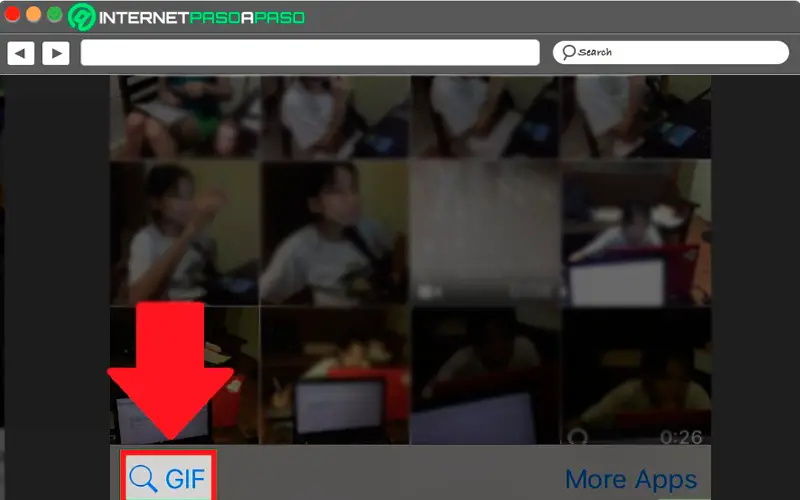
- Появится новое окно с все гифки, доступные в библиотеке приложения, здесь вы должны найти тот, который вам больше всего нравится и нажмите здесь.
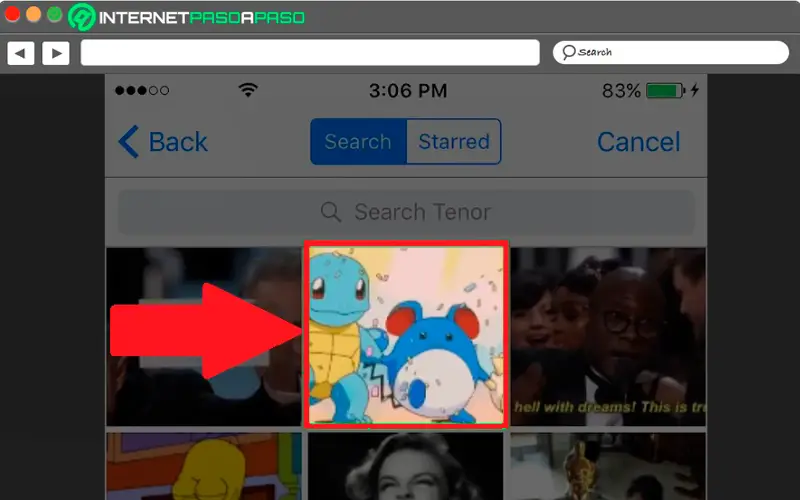
- После того, как вы выбрали его, следующее, что вам нужно сделать, это нажать на Кнопка «Отправить».
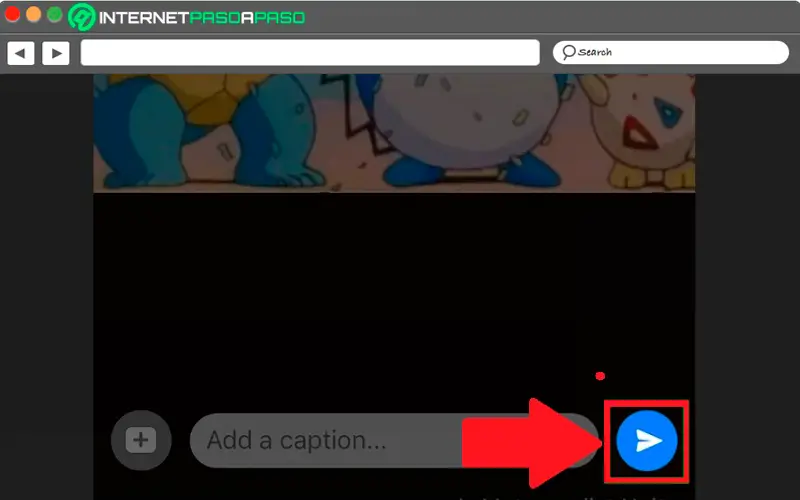
- Таким образом вы можете найти эти анимированные изображения и делитесь ими с каждым из ваших контактов в приложении.
Шаги по загрузке анимированного изображения .Gif с любой веб-страницы для публикации в WhatsApp
Если вы видели библиотека анимированных изображений, которую предлагает вам ваше приложение для обмена мгновенными сообщениями и что это не убеждает вас или что вам это нравится, у вас также есть возможность загрузите свои собственные изображения в от разные веб-страницы . Таким образом мы предложим вам здесь два лучших сайта в настоящее время для скачать Gif на свой WhatsApp Messenger очень просто и легко и ничего не платя, для этого следуйте каждому из методов, которые мы объясним ниже:
На Giphy.com
Giphy в настоящее время является одним из лучшие веб-порталы чтобы загрузить этот тип элементов, в который вы можете найти много короткие репродукции всех видов, будь то любовь, комикс, фильм, занятие спортом , Среди других. Это дает вам возможность еще больше расширьте библиотеку gif, которую предлагает вам WhatsApp и так далее делиться новыми картинками со своими контактами в приложении .
Процедура загрузки этих элементов очень проста, для этого необходимо выполнить следующие действия:
- Первое, что нужно сделать, это продолжить официальная страница giphy.com .
- Там вы найдете поисковую систему, где вы можете напишите тему изображения, которое хотите загрузить.
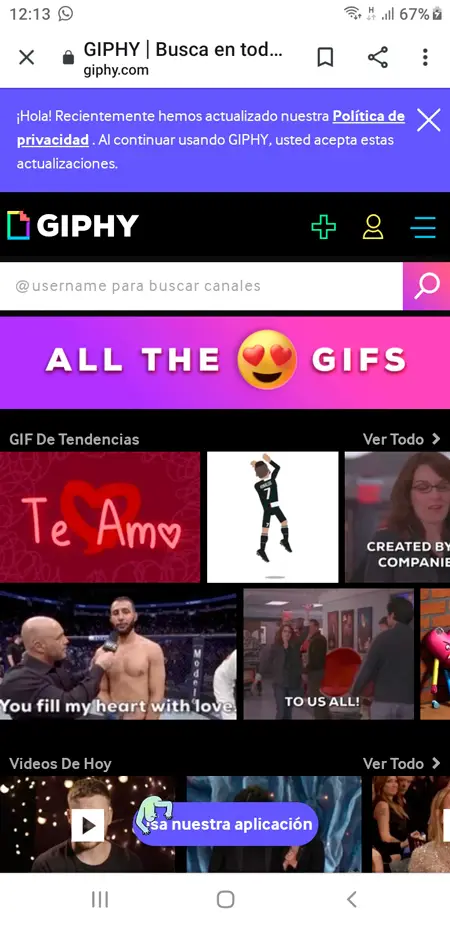
- Как только вы написали предмет GIF, который вы ищете , все связанные элементы появятся на экранах, в этом случае «Симпсоны» Было написано .
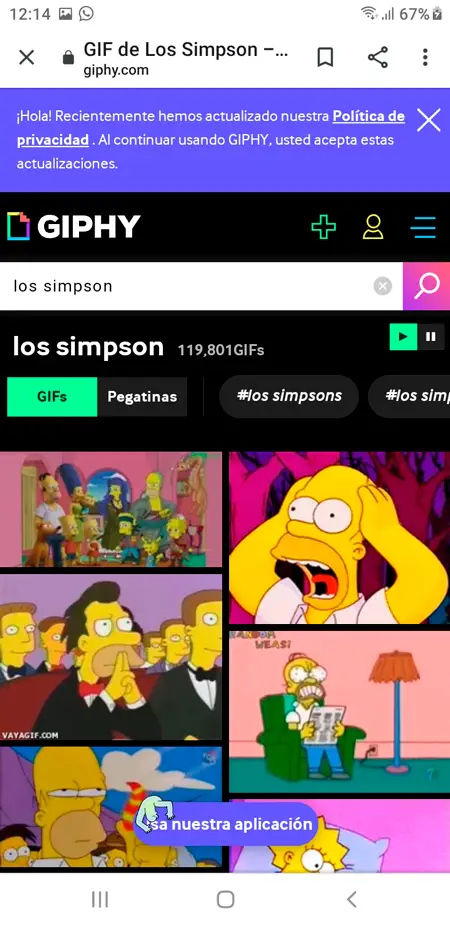
- Когда вы нашли понравившееся изображение, вам просто нужно удерживать его несколько секунд, откроется меню параметров, где вам нужно выбрать раздел «Скачать изображение».
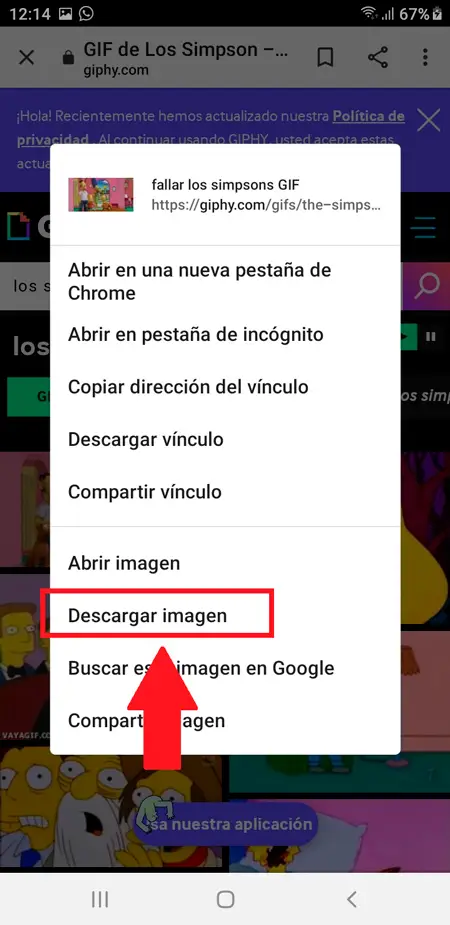
- Это позволит элементу быть скачивается прямо на ваш мобильный , который теперь будет готов к быть отправлено WhatsApp или любой другой социальная сеть что вы используете и принимаете этот тип формата.
На Facebook.com
Facebook также позволяет своим пользователям сохранить Facebook Gifs которые появляются на его платформе, этот процесс очень прост в исполнении и может варьироваться в зависимости от мобильная модель и версия Facebook, установленная на терминале. Поэтому, если у вас есть приложение этой социальной сети на вашем компьютере и вы хотите сохраните некоторые движущиеся картинки, которые вы там найдете, это вам просто нужно следовать каждому из шаги, которые мы объясним вам здесь – нижние белье :
- Введите ваш Приложение Facebook и ищите анимированное изображение которые вы хотите загрузить на свой мобильный телефон для использования в WhatsApp.
- Найдя, вы должны выберите ссылку который появляется сразу под изображением, чтобы открыть новое окно.

- Теперь нажмите на три точки которые появляются в верхней правой части вашего окна, и в появившихся опциях выберите «Копировать ссылку».
«ОБНОВЛЕНИЕ Вы видели анимированное изображение в формате .gif, которое хотите загрузить для публикации в WhatsApp Messenger? ⭐ ВОЙДИТЕ ЗДЕСЬ ⭐ и узнайте, как это сделать »
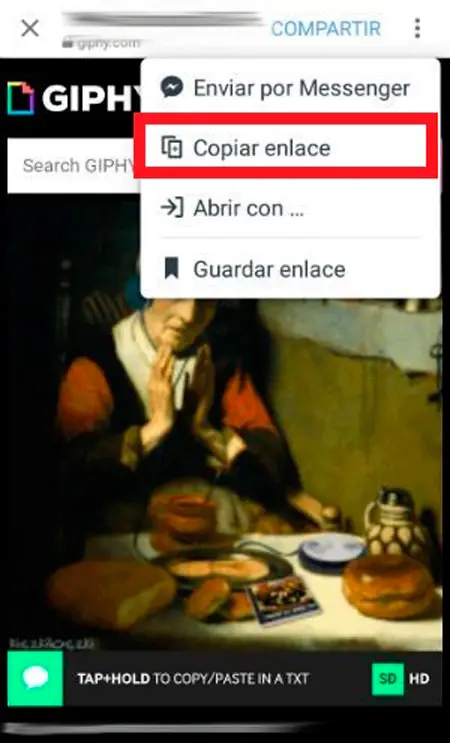
- Следующее, что нужно сделать, это выйти из социальной сети и войти в ваш любимый браузер , в этом случае Google Chrome будет использовано , ты должен скопируйте ссылку в панели адрес и нажмите клавишу «Вход».
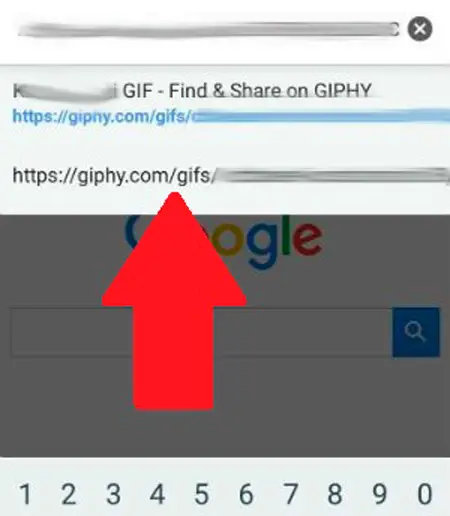
- Здесь вы будете отправлены прямо на страница Giphy.com о котором мы упоминали в предыдущем разделе.
- Один раз изображение apparaît на экране ты в долгу удерживать на несколько секунд и в появившихся опциях выберите «Скачать изображение».
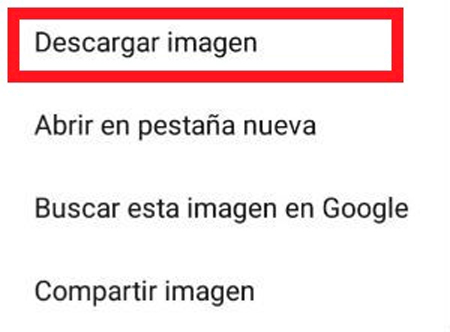
- В случае, когда Google Chrome просит вас Mettre à обновить авторизации, вы должны нажать на эту опцию, чтобы продолжить процесс.
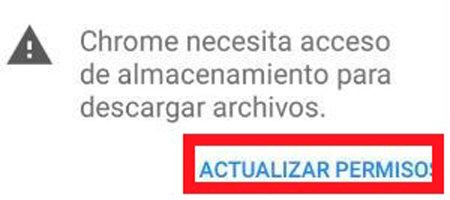
- Chrome может также попросить у вас разрешения на доступ к вашим медиафайлам. этот случай, дать ему разрешение D ‘ enregistrer автоматически гифка на вашем устройстве и вы можете начать поделиться через WhatsApp Messenger .
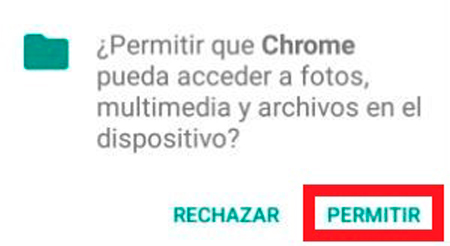
Список лучших порталов для поиска изображений Gif для обмена в группах WhatsApp
Ты не можешь быть полностью доволен всеми гифками, которые можно найти в библиотеке WhatsApp либо потому, что элементы из вашего любимого фильма, сериала или комикса не найдены, что заставляет вас искать другие варианты, чтобы получить эти элементы и, таким образом, поделиться ими со своими друзьями и группы WhatsApp .
Таким образом, здесь мы собираемся показать вам некоторые из порталов, которые вы можете использовать, чтобы начать загрузку этих типов изображений и, таким образом, использовать их из обмена мгновенными сообщениями.
Принимая все это во внимание, ниже мы покажем вам каждый из этих сайтов:
Tenor.com
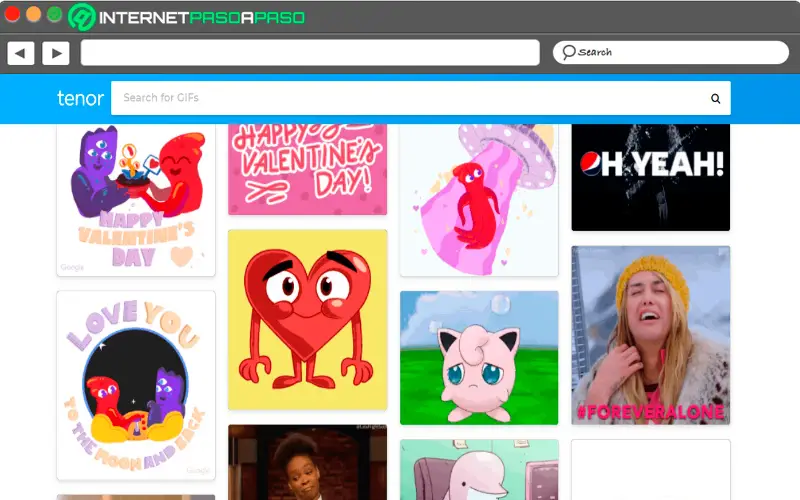
Имея один из страницы, наиболее специализированные на этом типе элементов , здесь вы можете получить огромный каталог GIF что ты можешь скачать совершенно бесплатно начать использовать их в своем различные приложения для обмена сообщениями . Здесь вы можете найти все изображения, которые вы ищете очень просто, благодаря тому, что все они отсортировано по категориям .
Если вы хотите поиск специальных изображений будь то известный человек, футбольная команда, сериал, помимо прочего, вы можете сделать это благодаря специализированное исследование . Кроме того, он выделяется своим простота использования и быстрая загрузка без лишнего протокола.
GIFBin.com
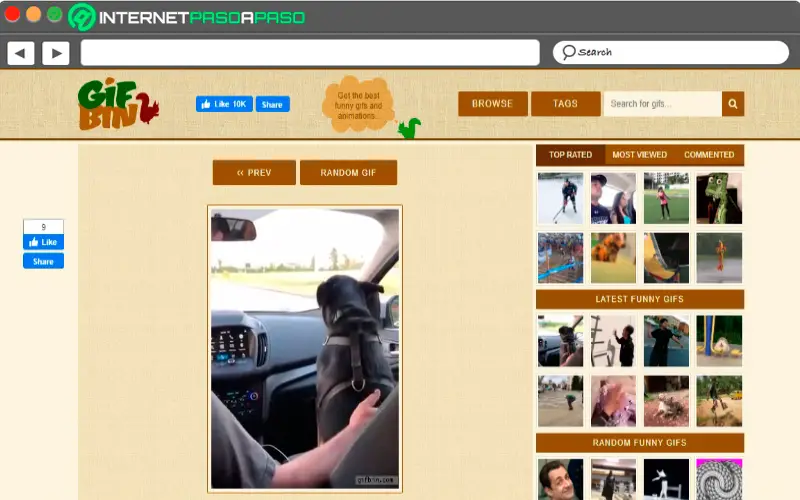
Это еще одна из веб-платформ, которые в настоящее время можно найти для скачать анимированные изображения на свой мобильный очень просто, Корзина GIF является Gif-контейнер, куда миллионы пользователей ежедневно загружают свои собственные творения. и поделитесь ими со всеми, кто получить доступ к порталу бесплатно . Следовательно, этот веб-сайт становится отличным вариантом для загрузки такого рода контента и поделиться через WhatsApp .
Для удобства пользователей они могут найти здесь поисковая что позволит им выполнять конкретное исследование
Возможность использовать GIF в сообщениях появилась достаточно давно. Однако до сих пор пользователю можно было лишь загружать уже имеющиеся в памяти устройства гифки или прибегать к помощи не очень удобных сторонних приложений.
Найти нужную гифку теперь можно с помощью кнопки эмодзи, расположенной слева от текстового поля. Так пользователь получает доступ к популярной библиотеке GIF-изображений Giphy. Кроме того, возможен поиск по ключевым словам. Правда, сервис подключил функцию едва ли не позже всех конкурентов.
Функция появилась в бета-версии 2.17.6. Пока неясно, когда она будет доступна для всех пользователей в стабильной версии приложения.
GIF-файлы, такие как смайлики и стикеры, предоставляют больше разнообразия для сообщения, которое мы хотим передать; является одним изWhatsApp трюкис помощью которого нам иногда не нужно писать текст, потому что изображение говорит само за себя. Если вы больше любите использовать GIF-файлы в своих сообщениях, но не знаете, как их найти в WhatsApp, не беспокойтесь, потому что тогда мы представим вам способ как искать GIF-файлы из чата WhatsAppВ свое время WhatsApp предоставляет нам возможность вставлять GIF-файлы в наши разговоры. Теперь как искать GIF-файлы из чата WhatsApp Это несложно, если вы будете следовать каждой из инструкций, которые мы дадим вам дальше.
Вы можете быть заинтересованы:Новости WhatsApp в поле зрения: теперь проигрывайте видео из уведомлений
Чтобы начать делиться и как искать GIF-файлы из чата WhatsApp С вашими контактами, первое, что вы должны сделать, это войти в чат-контакт, с которым вы хотите поделиться этим изображением. Затем перейдите в конец чата и выберите значок смайликов с левой стороны.
Доступные смайлики будут отображаться на экране, но внизу, прямо в центре, слово GIF идентифицируется в рамке. Нажмите пальцем и увидите на экране все виды GIF.
Вы можете быть заинтересованы:Как удалить переадресованное слово из чата WhatsApp
Теперь, если вы хотите найти GIF-файл по определенной теме, перейдите к значку увеличительного стекла в левом нижнем углу и введите слово. Вы можете сразу просмотреть все файлы GIF, которые доступны. Выберите тот, который вам нравится больше всего, и адаптируйтесь к тому, что вы хотите передать, вы даже можете написать сообщение и нажать «Отправить».
Если вы выполните каждый из этих шагов как искать GIF-файлы из чата WhatsApp Вы можете поделиться различными и уникальными сообщениями со своими контактами. Ты смеешь это делать?
Мне нравится это:
Мне это нравится Loading …
Post Views: 43
Содержание
- Гифки для Ватсап: где найти и как отправить?
- На компьютере
- На смартфоне
- На Android
- На iOS
- Как отправить гифку в WhatsApp
- Общая информация
- Как отправить GIF в WhatsApp
- Android
- Библиотека
- Хранилище
- Библиотека мессенджера
- Хранилище iPhone
- Библиотека
- GIF с диска ПК
- Как сделать гифку в Ватсапе
- Android
- Готовое видео
- Камера
- Камера
- Готовое видео
- Проблемы при создании и отправке гифки
- Завершение
- Как отправить на Whatsapp с компьютера сообщение, фото, гифку, видео, музыку или документ
- Сообщения
- Десктопное приложение
- Браузер
- Эмулятор Android
- Файлы
- Изображения и документы
- Музыка
- Гифки
- Видео
- Электронная почта
- Ссылка
- Пароль
- Whatsapp Business
- Как найти анимацию для WhatsApp и вставить ее в сообщение
- Гиф-анимации в WhatsApp в телефоне
- Как найти встроенные анимации
- Поиск GIF в интернете
- Как отправлять гифки с помощью компьютера
- Как загружать новые анимации в коллекцию WhatsApp
- Заключение
- Как отправить Гиф анимацию в Ватсап на Андроид — 3 бесплатных способа
- Как отправить gif в WhatsApp
- Применяем встроенный Гиф в ватсап
- Gif для Whatsapp из собственного видео
- Приложение Gif для Ватсап
Гифки для Ватсап: где найти и как отправить?
Гифки для Ватсап – это часть диалога, классные анимированные картинки на любые темы. Можно найти идеальное дополнение текстовому сообщению: веселое, забавное и оригинальное, грустное и другое.
На компьютере
Отправлять гифки в Ватсапе теперь могут все пользователи – пусть с опозданием (относительно других мессенджеров), но эта функция была реализована! Больше нет нужды предварительно скачивать файлы на устройство и добавлять их в диалог из галереи – теперь все анимированные картинки доступны во внутренней коллекции.
Встроенным инструментом пользоваться максимально легко – мы научим! Рассказываем, как отправить гифку в WhatsApp на компьютере. Наша инструкция одинаково подходит для веб-версии или для десктопного приложения.
Вы можете воспользоваться несколькими инструментами для работы с анимированными изображениями. На верхней панели находится строка поиска – достаточно ввести ключевое слово или иной запрос, чтобы получить выдачу, соответствующую вашим ожиданиям.
Над поисковой строкой находятся основные категории – это «Популярное», «Спорт», «Любовь» и другие разделы. Вы можете просматривать готовые тематические подборки, если ключевые слова не приходят в голову.
Чтобы отправить GIF в WhatsApp, нужно ее выбрать – теперь достаточно кликнуть кнопкой мышки по картинке. Готово! Она автоматически отправляется в чат с собеседником.
Десктопный функционал очень прост и доступен каждому – попробуйте и убедитесь на практике. Аналогичный инструмент присутствует в мобильной версии мессенджера – как на Андроиде, так и на Айфоне. Разберемся подробнее?
На смартфоне
На телефонах Андроид используется встроенное хранилище Tenor, на Айфонах мессенджер работает в связке с Giphy. Разумеется, вы можете отказаться от этих инструментов – никто не мешает бесплатно скачать гифки для Ватсап на сторонних сайтах и отправлять их из галереи (просто прикрепите файл к сообщению).
На Android
Мы поговорим о том, как пользоваться дефолтным инструментом – начнем со смартфонов, работающих под управлением ОС Андроид:

Перед вами полная галерея анимированных картинок! Если нажмете на строку поиска, сможете искать по ключевым запросам.
Рядом на верхней панели есть несколько иконок – это последние использованные ролики, а также популярные категории.
Как отправить гиф в Ватсапе, вы уже знаете – просто нажмите на понравившееся видео, оно автоматически улетит в диалог, который вы открыли.
На iOS
Переходим к Айфону? Процесс не имеет существенных отличий, но некоторая разница присутствует. Рассмотрим детально:
Функционал на Айфонах реализован немного иначе:
Не будем рассказывать о том, как переслать гифку в Вацапе – это обычное сообщение, которое обладает всеми функциями, присущими и тексту. Просто выделите видео пальцем и тапните по соответствующему значку.
Подробная инструкция о том, как передать гифку в Ватсапе, пригодится начинающим пользователям – нельзя недооценивать такой классный встроенный инструмент. Он обязательно пригодится в общении с близкими и друзьями!
Источник
Как отправить гифку в WhatsApp
Помимо привычных смайликов и стикеров, в мессенджере Ватсап пользователи могут обмениваться GIF-ками. Так называются небольшие видеофрагменты без звука, например, сцены из фильмов, сериалы, забавные анимации и т. д. Они отлично дополняют текстовую переписку, могут заменить целое сообщение. В данной статье мы расскажем, как отправить гифку в WhatsApp на разных устройствах и разберемся с основными проблемами, которые возникают у пользователей при использовании этой функции.
Общая информация
Для начала немного вводной информации. Как и упоминалось раньше, GIF-ка – это короткий видеоролик, который зациклен и воспроизводится без звука. Такое название связано с тем, что он сохраняется в файле с расширением .GIF.
В случае с мессенджером его можно отправить в переписке вместо смайлика, стикера или целого сообщения, поделившись своими эмоциями на какое-либо событие. То есть это еще один способ общения. В самом Ватсапе есть встроенная библиотека с огромным количеством таких видеороликов.
Сначала мы объясним, как отправить одну и готовых гифок в переписку, а затем поговорим о том, как создать свою. Разберемся со всем по очереди.
Как отправить GIF в WhatsApp
В настоящий момент мессенджер доступен на смартфонах и планшетах, а также на компьютере. В каждом из случаев использовании данной функции будет различаться. Так что мы подготовили три подробные инструкции.
Android
Поговорим о том, как вставить GIF в WhatsApp на Андроид-устройстве. И тут есть несколько простых способов:
Библиотека
Это значительное нововведение от разработчиков для обладателей смартфонов под управление Андроид. Для использования доступного функционала:
Видео сразу же появится в окне чата.
Хранилище
В переписку WhatsApp можно отправить GIF-файл, который уже есть на устройстве, например, он скачан из интернета. Для этого:
Как и в предыдущем случае, в Ватсапе на Айфоне можно отправлять из встроенной библиотеки или же из внутренней памяти устройства. Рассмотрим каждый из вариантов по отдельности.
Библиотека мессенджера
Об этом мы и говорили, в WhatsApp существует персональная библиотека-каталог, которые внедрила команда разработчиков в одном из обновлений. Чтобы переслать гифку в Вацапе из этого хранилища другому пользователю, выполните следующие шаги:
Хранилище iPhone
Если гифка, которую вы хотите отправить пользователю, уже добавлена в приложение «Фото» на вашем устройстве, то добиться желаемого можно:
В результате гифка появится в общем чате и сразу же начнет воспроизводиться у вас и у вашего собеседника.
ПК-версия мессенджера сильно урезана функционально и не будет работать без постоянной синхронизации с мобильным приложением. Но не мотря на такие ограничения, переслать гифку в Вацапе на компьютере или ноутбуке все же можно. Как и в предыдущих случаях, здесь есть два удобных способа:
Библиотека
Интерфейс ПК-версии мессенджера довольно похож на мобильное приложение, так что при ее использовании вы точно не запутаетесь. А вот пошаговая инструкция для отправки:
GIF с диска ПК
Если у вас уже заготовлена парочка видеороликов для отправки друзьям или знакомым, то:
У выбранного пользователя, помимо просмотра анимированного изображения, есть возможность скачать его к себе на устройстве.
Как сделать гифку в Ватсапе
Разработчики предусмотрели несколько вариантов создания собственной анимированной картинки для дальнейшего использования. Такая функция присутствует и на Андроид-телефонах, и на Айфонах. Причем в каждом из случаев процедура ее использования будет различаться. Поэтому мы подготовили две отдельные инструкции.
Android
Здесь есть два варианта:
Готовое видео
Чтобы создать и добавить GIF в Ватсапе из видеофайла, выполните следующие шаги:
Давайте посмотрим на альтернативный вариант достижения желаемого результата.
Камера
Пользователи могут, не выходя из приложения, записать короткий ролик и превратить его в авторскую гифку. Для этого:
Теперь давайте разберемся, как сделать гиф в Ватсапе для Айфона или Айпада. Принципиально эта процедура ничем не различается с Android-устройствами, но есть несколько нюансов. Разберем инструкции для записи ролика с камеры и для готового видео
Камера
Для записи короткого ролика и его дальнейшего использования в мессенджере:
По итогу, в чате с выбранным пользователем появляется анимированная картинка.
Готовое видео
Поговорим о том, как отправить гифки в Ватсапе, если у вас уже есть в галерее объект для трансформации. Для претворения задуманного в жизнь:
Если с созданием и транспортировкой гифок в разных версиях WhatsApp разобрались, приступаем к вариативности отправки других картинок и видеофрагментов.
Проблемы при создании и отправке гифки
Если вам не удалось отправить документ пользователю, на официальном сайте проекта выделяют несколько причин подобной несправедливости:
Если при отправке гифки система пишет «неверный формат», проверьте продолжительность картинки, а также размер кадра. Есть вероятность того, что требования системы проигнорированы, и активируются встроенные алгоритмы блокировки.
Конечно, безопаснее всего, в этом смысле, использовать картинки, представленные во встроенных библиотеках – там точно никаких проблем с отправкой не будет.
Завершение
Гифки в WhatsApp – это удобный инструмент для выражения уникальности, персонализации стиля общения, проявления эмоций. Создание анимированных изображений занимает несколько минут при должной сноровке, и не отличается сложностью практической реализации.
Разработчики предусмотрели несколько вариантов, как вставить гифку в Ватсап на вкус и цвет пользователей, чтобы максимально упростить этот процесс. Что касается возможных проблем, то подробная информация о них есть на официальном сайте проекта в разделе FAQ.
Источник
Как отправить на Whatsapp с компьютера сообщение, фото, гифку, видео, музыку или документ
Сообщения
Начнём с основной задачи Whatsapp — отправки текстовых сообщений – поговорим, как послать их с компьютера контакту из смартфона или любому пользователю мессенджера, номер которого не сохранён на устройстве.
Десктопное приложение
Один из самых удобных, на мой взгляд, способов – это установить на ПК десктопное приложение Whatsapp (ссылка для скачивания https://www.whatsapp.com/download ).
После скачивания и установки приложение попросит вас зайти в настройки мессенджера (три точки) на телефоне, выбрать Whatsapp Web и отсканировать код с экрана ПК. Так осуществляется синхронизация устройств, вся ваша переписка на смартфоне теперь будет отображаться и в десктопной версии.
С помощью установленного приложения вы сможете отправить сообщение любому контакту, изображения с компьютера или что-то ещё.
Браузер
Примерно к тому же результату можно прийти, не скачивая приложение, а зайдя на сайт https://web.whatsapp.com/ и отсканировав код там. Вы также увидите свои переписки, но только уже в браузере.
Через официальный сайт Whatsapp можно также отправить текстовое сообщение на любой номер, даже не имеющейся в списке контактов на вашем смартфоне. Одно условие – человек должен быть пользователем мессенджера.
Второй способ аналогичен первому, но подразумевает моментальную отправку сообщения. Это удобно, если нужно сообщить о чём-то человеку всего один раз, не регистрируясь в мессенджере и не переходя к переписке. Итак:
Эмулятор Android
Есть ещё один вариант для тех, чей смартфон не работает, «тупит» или его вовсе нет, а сообщение отправить очень нужно. Сейчас я вам расскажу, как написать на Whatsapp кому-то с компьютера без телефона, используя его эмулятор, с которого и проводится регистрация в приложении:
Файлы
Переходим к следующей «повестке дня» — разберёмся, как отправить изображение, видео, музыку или другой файл с компьютера на Whatsapp.
Изображения и документы
Отправить пользователю мессенджера документ или картинку с ПК можно посредством десктопного приложения, о котором я писал чуть выше. Для этого:
Есть ещё один метод – перетаскивание. Найдите на компьютере нужные файлы, сделайте папку уже. Сделайте меньше окно мессенджера и просто перетащите в него картинки или документы. Таким способом гораздо проще добавлять сразу несколько фото в одно сообщение (альтернатива персональному добавлению или нажатию Ctrl).
Музыка
Друзья, может, вы уже обратили внимание, что десктопное приложение предлагает отправлять только фото и видео, документ или контакт, как же тогда через него отправить музыку? Очень просто – перетащить музыкальный файл точно так же, как и изображение.
А его формат мессенджер определит сам.
Можно, конечно, скинуть песню, как документ, но тогда получившему для прослушивания нужно будет предварительно её скачать.
Гифки
Отправить свою gif с ПК можно, используя скрепку и инструмент «послать документ».
Если вы попробуете гифку перетащить, то она передастся как обычная картинка, о чём мессенджер честно вас предупредит.
В качестве альтернативы он предложит выбрать что-то из внутренней коллекции гифок.
Видео
Отправить контактам из Whatsapp видео, хранящееся в недрах компьютера тоже можно, но с ограничением в 65 Мб. Нужно использовать скрепку, затем первый инструмент «Фото и видео».
Большое и длинное видео можно переслать ссылкой, загрузив его предварительно на «Гугл.Диск» или в любое облачное хранилище:
Ещё один способ – загрузить в ватсап видео через DropBox, который предварительно нужно скачать ( https://www.dropbox.com/ru/downloading ), установить, зарегистрироваться и подтвердить адрес почты. После этого скопируйте видео в папку «Дропбокс», нажмите на него правой кнопкой мыши и выберите действие «Получить ссылку» или «Поделиться». В любом случае вам нужно скопировать ссылку и вставить её в чат с нужным контактом.
Электронная почта
Отправить письмо или прикреплённые в нём файлы с электронной почты в мессенджер напрямую не получится. Альтернатива – сохранить их на ПК или сделать скриншот текста, а уже потом пересылать. Послать файл из «Ватсапа» на электронный ящик можно только со смартфона, для чего следует выделить его долгим нажатием в чате, выбрать в отобразившемся в верхней части окна меню команду «Поделиться», а далее нужную почту.
Ссылка
Друзья, наверняка многие из вас сталкивались с необходимостью поделиться где-то ссылкой на свой Whatsapp, чтобы человек мог быстро найти вас в случае необходимости, начать общение и отправить сообщение. Обрадую, такая возможность есть – ссылку можно создать. Для этого:
На альтернативных ресурсах есть возможность сделать то же самое в русскоязычной версии, но за такую услугу придётся разово заплатить энную сумму.
Пароль
К сожалению, разработчики мессенджера не предусмотрели возможность установки паролей, поэтому отправить что-то запароленое или полностью закрыть от посторонних глаз все сообщения не получится. На смартфоне можно закрыть доступ к «Ватсапу» посредством сторонних приложений – «Запирать», Lock и других, которые можно скачать в маркете. Я, честно говоря, не вижу в этом особого смысла, так как знающий человек может просто отключить их в настройках устройства, сняв тем самым блокировку.
Whatsapp Business
Напоследок, как и обещал, коротко расскажу о том, что такое Whatsapp Business – это ещё одно приложение от разработчиков, созданное специально для удобного бизнес-общения. С его помощью можно организовать быструю и продуктивную связь с клиентами, сотрудниками и партнёрами, создав профиль компании и подключив её стационарный телефон, отправлять автоответы и много ещё чего. Кроме того, Whatsapp Business позволяет просматривать статистику по сообщениям, то есть отслеживать, сколько их было отправлено, прочитано и на какие послания получен ответ.
На этом всё. Спасибо за внимание. Если у вас есть чем дополнить приведённую мной информацию (или опровергнуть, почему нет…), то пишите в комментариях. До свидания.
Источник
Как найти анимацию для WhatsApp и вставить ее в сообщение
В WhatsApp можно не только звонить и переписываться, но и отправлять файлы. Чтобы разнообразить переписку или поздравить друга, можно скинуть анимацию. Разберемся, где найти гифки для Ватсап для отправки сообщения.
Гиф-анимации в WhatsApp в телефоне
Найти GIF для WhatsApp можно бесплатно. Анимации встроены в галерее мессенджера, а также доступны в интернете. Чтобы воспользоваться встроенной галереей, нужно открыть специальное меню. Для поиска файлов в сети потребуется браузер.
Разберемся, как найти встроенные анимации в телефоне и как загрузить прикольные гифки для Ватсапа через браузер.
Как найти встроенные анимации
Пошаговая инструкция, как найти и отправить гифку в WhatsApp с помощью встроенной галереи:
Анимации в Ватсапе от Tenor доступны в любое время. С помощью живых картинок можно поздравить именинника, пожелать другу доброго утра или ночи. С помощью коллекции можно отправлять гифки в Ватсапе на Айфоне и на Андроиде.
Поиск GIF в интернете
Прикольные анимационные картинки для Ватсапа доступны во встроенном меню. В галерее получится найти варианты для поздравления с добрым утром, с приятными пожеланиями или в честь праздников.
Что делать, если встроенных картинок не достаточно? В этом случае всегда можно найти новые варианты через браузер. Разберемся, где брать новые гифки для WhatsApp:
Важно. На примере рассмотрен способ скачивания GIF через браузер Google Chrome и поисковую систему Google.
Запросы можно писать любые. Укажите в поиске направление и на экране появятся подходящие варианты. Пример: «Анимация день рождение».
Как отправлять гифки с помощью компьютера
Скачать гифки для Ватсапа для компьютера можно через браузер, как и в телефоне. Чтобы скинуть файл откройте чат, затем перетащите картинку в область написания сообщения. Этот способ работает и с документами, видео, музыкой.
Разберемся, как отправлять гифки в Ватсапе на компьютере с помощью встроенной галереи:
Коллекция в телефоне и в компьютере не отличается. Скидывать анимированные изображения другу в чате можно бесплатно.
Как загружать новые анимации в коллекцию WhatsApp
Гифки для Ватсапа можно получить двумя способами: с помощью встроенной галереи или через браузер. Как пополнить коллекцию в WhatsApp? Она пополняется автоматически в режиме реального времени. Для работы требуется интернет, искать фотки можно по тематике или пролистывая список.
Чтобы найти новые анимашки и скинуть их другу, просто пролистывайте список. В телефоне последние и популярные файлы находятся в самом верху списка.
Важно. Используйте только последнюю версию WhatsApp, так можно получить доступ ко всем новым GIF. Добавить анимашки в коллекцию Tenor Ватсапа самостоятельно не получится.
Заключение
Как отправить GIF в WhatsApp с компьютера или телефона? Удобнее использовать встроенную галерею. Если ее оказалось недостаточно, всегда можно открыть браузер и найти несколько подходящих вариантов.
Источник
Как отправить Гиф анимацию в Ватсап на Андроид — 3 бесплатных способа
Привет друзья блога moikomputer.ru!
В этой статье покажу, как отправить гиф-анимацию в Ватсап со своего смартфона на базе Android используя встроенный инструмент gif, преобразуя самостоятельно из своего видео, а также применив специальное приложение анимаций.
Как показывает практика используя популярный мессенджер WhatsApp немалая часть пользователей практически не применяет всю возможную функциональность приложения по банальной причине незнания.
Люди просто пишут сообщения, не подозревая даже, что можно писать нетолько обычный текстом, а делать цитаты, выделять жирным или курсивом.
Использовать рассылку, приобщать сообщения в избранное, отмечать не прочитанные, добавлять смайлики, стикеры, видео, gif анимации и много еще чего полезного, интересного умеет WhatsApp.
Но тема сегодняшней статьи как отправлять гиф анимации, о чем сейчас подробно расскажу.
Как отправить gif в WhatsApp
Прежде чем приступить убедитесь, что версия мессенджера установлена свежая, также для тех, кто не в курсе небольшое определение по теме статьи.
Гифка – это графический файл, содержащий в себе несколько картинок каждая из которых показывается как отдельный кадр с временным интервалом (принцип мультипликации).
Еще в качестве гиф-анимации можно применить небольшое видео всего лишь в несколько секунд.
В основном данным приложением пользуются с телефона, поэтому веб версию рассматривать не будем.
Способ 1.
Применяем встроенный Гиф в ватсап
Открываем чат нужного нам оппонента в поле ввода текста с левой его стороны нажимаем иконку смайлика.

Появится окно со смайлами в самом его низу посередине нажмите прямоугольник с надписью gif.

Откроются живые картинки находите подходящую жмете на нее.

Следующем открывшемся экране можно добавить подпись или сразу отправить, надавив зеленую кнопку.
В чате своего собеседника увидите отправленное вами изображение.

Также можно воспользоваться для удобства поиском по категориям.
Способ 2.
Gif для Whatsapp из собственного видео
Открываем чат того контакта кому хотим отправить анимацию в поле ввода текста по правой стороне нажмем на скрепку появившемся меню выберем Галерея.

Найдем подходящий ролик из имеющихся у вас в данной папке.
Выбираете с помощью ползунков любой шестисекундный отрезок совсем неважно будь то начало конец или середина видео.
Как только киноролик будет убавлен до шести секунд под редактором с правой стороны появятся: значок камеры и три буквы GIF на которые нужно переключиться, нажав на них зеленый цвет подтвердит переключение.

Для эффекта можно применить такие инструменты:
Чтобы воспользоваться любым из инструментов, нужно просто нажать на него, к примеру, нам интересна вкладка со смайликом, кликаем по ней.
Находим подходящее изображение их тут достаточно тапаем по нему пальцем, и оно установится на вашу созданную гифку.
Также пальцем перемещаем в нужное место выбранную картинку.
При надобности также используем текст и рисование (можно выбирать палитру цвета), если нужно добавьте подпись.
Воспроизведе свое творение, все устраивает? Тогда смело жмите зеленую кнопку с белым самолетиком для отсылки адресату или подредактируйте, чтобы добиться желаемого результата.
Способ 3.
Приложение Gif для Ватсап
Как, наверное, понятно из подзаголовка нам потребуется скачать специальное бесплатное приложение в магазине Google Play.
Какую-то конкретную утилиту предложить не могу их там достаточно много, честно говоря тестировать нет желания, все они выполняют одну и ту же функцию не думаю, что с большими отличиями.
Я выбрал первое попавшееся по запросу GIF для WhatsApp, оно кстати так и называется.
К месту в статье как зарегистрироваться в Плей Маркете на Андроиде предоставлена подробная информация не только по регистрации, но и по поиску в магазине, а еще скачиванию программ для телефона.
Открываем приложение видим, что здесь есть не только GIF, но и картинки, которые также можно отправлять своим друзьям.
Для удобства поиска все распределено по категориям, правда язык английский, но в данном случае это не критично все понятно на интуитивном уровне.
Войдем в одну из категорий, выберем анимацию.
Откроется следующие окно, где предлагается произвести такие действия с картинкой:
Скачать, передать по Whatsapp, Instagram Facebook или Поделиться, но нам в данный момент интересна иконка Ватцапп поэтому выберем ее.
Далее, из списка ваших контактов найдём тот кому хотим отправить анимашку и жмем зеленую стрелку.
Теперь давим на знакомый самолетик в зеленом круге.

Вот и все шаги по отправке аниме, действия с картинками будут идентичны.
На этом все, о чем хотел сказать в рамках этой статьи предлагаю посмотреть ролик по теме Гиф для Ватсап.
Источник












































